win 10上的word打不开怎么办 win10系统word文档无法打开怎么办
更新时间:2023-10-05 14:07:04作者:xtyang
win 10上的word打不开怎么办,在使用Windows 10系统时,我们有时可能会遇到一个令人沮丧的问题,即无法打开Word文档,这个问题可能会导致我们无法访问重要的文件,给我们的工作和生活带来很多麻烦。不要担心我们并不是孤单的,因为有一些简单的解决方法可以帮助我们解决这个问题。本文将介绍一些可能导致无法打开Word文档的常见原因,并提供一些有效的解决方案,以确保我们能够再次顺利地访问和编辑我们的文档。无论是从技术角度还是操作角度,我们都可以找到适合我们的解决方案,以解决这个令人困扰的问题。
操作方法:
1.在win10系统桌面上,双击此电脑。

2.单击查看-选项。
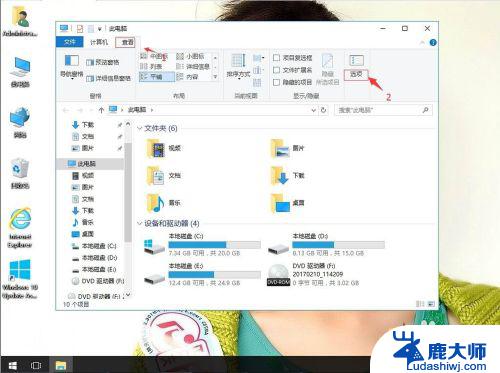
3.单击查看。
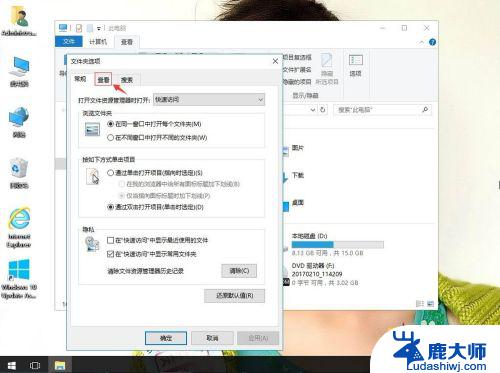
4.隐藏受保护的操作系统文件( 推荐 )去勾;显示隐藏的文件、文件夹和驱动器打勾。再应用,确定。
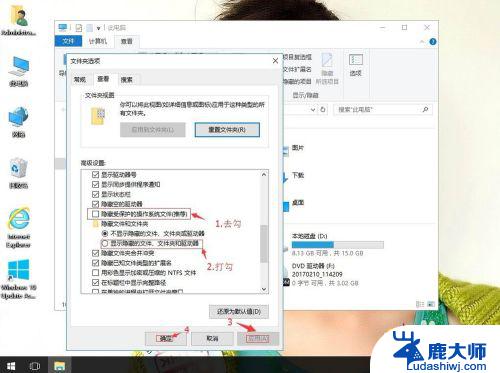
5.返回win10桌面上,开始菜单,右键,运行。
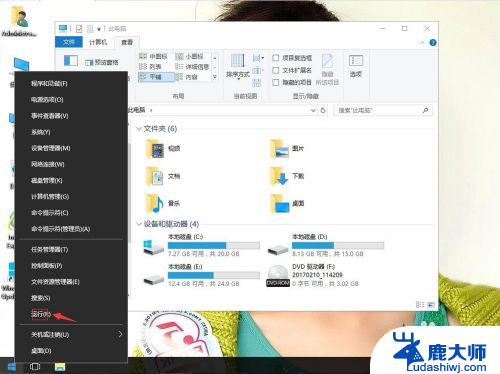
6.输入%appdata%\microsoft\templates,再确定。把看到的文件全部删除即可。
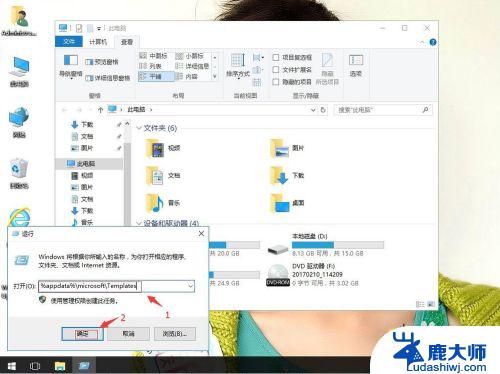
以上就是解决Win 10上无法打开Word的全部内容,如果你遇到了这种情况,可以尝试使用本文提供的方法来解决,希望这些方法能够对你有所帮助。
win 10上的word打不开怎么办 win10系统word文档无法打开怎么办相关教程
- win10打不开msc文件 win10 Gpedit.msc打不开怎么办
- w10系统打印机怎么打印不了 Win10无法识别打印机怎么办
- win10打开防火墙 Win10自带防火墙无法打开怎么办
- win10开机0xc000000f进不了系统 0xc000000f无法开机怎么办
- win10默认word打开方式怎么设置 win10怎么将word设置为默认打开方式
- 电脑文档怎么打开 win10如何快速打开我的文档
- windows10开始按钮没反应 Win10开始菜单无法打开怎么办
- win10双击无法打开文件夹 win10系统双击此电脑或文件夹无法打开的解决方案
- win10联网的图标打不开 win10无线网络图标丢失了怎么办
- windows10系统怎么打开任务管理器 win10系统打开任务管理器的步骤
- windows10flash插件 如何在Win10自带浏览器中开启Adobe Flash Player插件
- 台式机win10怎么调节屏幕亮度 Win10台式电脑如何调整屏幕亮度
- win10怎么关闭朗读 生词本自动朗读关闭方法
- win10打开远程服务 win10打开远程桌面服务的方法
- win10专业版微软商店在哪 Windows 10如何打开微软商店
- 电脑散热风扇怎么调节转速 Win10怎么调整CPU风扇转速
win10系统教程推荐
- 1 台式机win10怎么调节屏幕亮度 Win10台式电脑如何调整屏幕亮度
- 2 win10打开远程服务 win10打开远程桌面服务的方法
- 3 新电脑关闭win10系统激活 Windows10系统取消激活状态步骤
- 4 电脑字模糊 Win10字体显示不清晰怎么解决
- 5 电脑用户权限怎么设置 win10怎么设置用户访问权限
- 6 笔记本启动后黑屏只有鼠标 Win10黑屏只有鼠标指针怎么解决
- 7 win10怎么关闭提示音 win10如何关闭开机提示音
- 8 win10怎么隐藏任务栏的程序图标 Windows10任务栏图标隐藏方法
- 9 windows cmd输出到文件 Windows10系统命令行输出到文件
- 10 蓝牙鼠标连接成功不能用 Win10无线鼠标连接不上电脑怎么办